Die Samsung Galaxy Watch 6 und Galaxy Watch 6 classic gehören zweifelsohne zu den aktuell leistungsstärksten und vielseitigsten Smartwatches auf dem Markt. Wer es lieber etwas sportlicher mag, der greift zum Basismodell Galaxy Watch 6. Fans von klassischen Uhren, sind bei der Galaxy Watch 6 classic bestens aufgehoben. Sie bietet im Gegensatz zum Basismodell eine physische und drehbare Lünette.
Damit du das volle Potenzial der Galaxy Watch 6 (classic) ausschöpfen kannst, findest du in diesem Artikel ein paar nützliche Tipps & Tricks (die du hoffentlich noch nicht kennst). Übrigens: Praktisch alle unten aufgeführten Tipps & Tricks funktionieren auch mit den Vorgängermodellen Galaxy Watch 5 (Pro) und Galaxy Watch 4 (classic).
Screenshot erstellen
Wie erstelle ich auf der Samsung Galaxy Watch 6 (classic) einen Screenshot? Das geht ganz einfach, wenn man weiss wie. Drücke dazu einfach simultan die beiden physischen Knöpfe an der Seite. Und schon ist dein Screenshot aufgenommen und automatisch auf dein gekoppeltes Smartphone übertragen.
Google Assistant statt Bixby
Standardmässig ist auf der Galaxy Watch 6 der intelligente Sprachassistent Bixby von Samsung aktiv. Ich persönlich bevorzuge den Google Assistant, der für mich nach wie vor der beste Sprachassistent ist. Die gute Nachricht: Auf der Galaxy Watch 6 kann der Google Assistant als “Standard” gesetzt werden.
Wie das geht? So:
- Falls der Google Assistant noch nicht auf der Uhr installiert ist, dann muss dieser über den Google Play Store installiert werden.
- Öffne die Einstellungen auf deiner Galaxy Watch 6
- Scrolle runter bis Apps
- Tippe auf Standard-Apps auswählen
- Tippe auf App für digitalen Assistenten
- Tippe auf Standard-App
- Wähle hier jetzt Assistant aus
Physische Tasten anpassen
Damit nicht Bixby startet, wenn die Home-Taste (Taste oben rechts) länger gedrückt wird, muss zusätzlich die Tastenbelegung manuell angepasst werden. Bekanntlich verfügt die Galaxy Watch 6 (classic) über zwei physische Tasten an der rechten Seite.
Standardmässig sind diesen Tasten bereits Funktionen zugewiesen. Drücken und Halten der Home-Taste (oben) startet etwa Samsung Bixby (ja, der ist nach wie vor da). Glücklicherweise lassen sich die Funktionen direkt über die Smartwatch oder auch über die Galaxy Wearable-App anpassen.
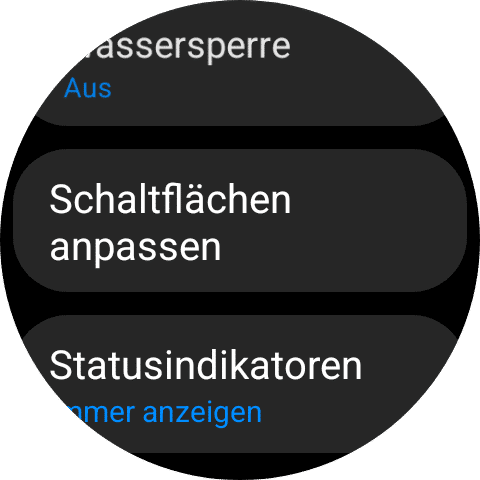
Via Smartwatch
- Öffne die Systemeinstellungen (Quick-Panel oder über Hauptmenü)
- Wische nach unten bis Erweiterte Funktionen
- Wähle in diesem Menü Schaltflächen anpassen aus(etwas weiter unten..)
- Definiere nun, was die Tasten „tun“ sollen.
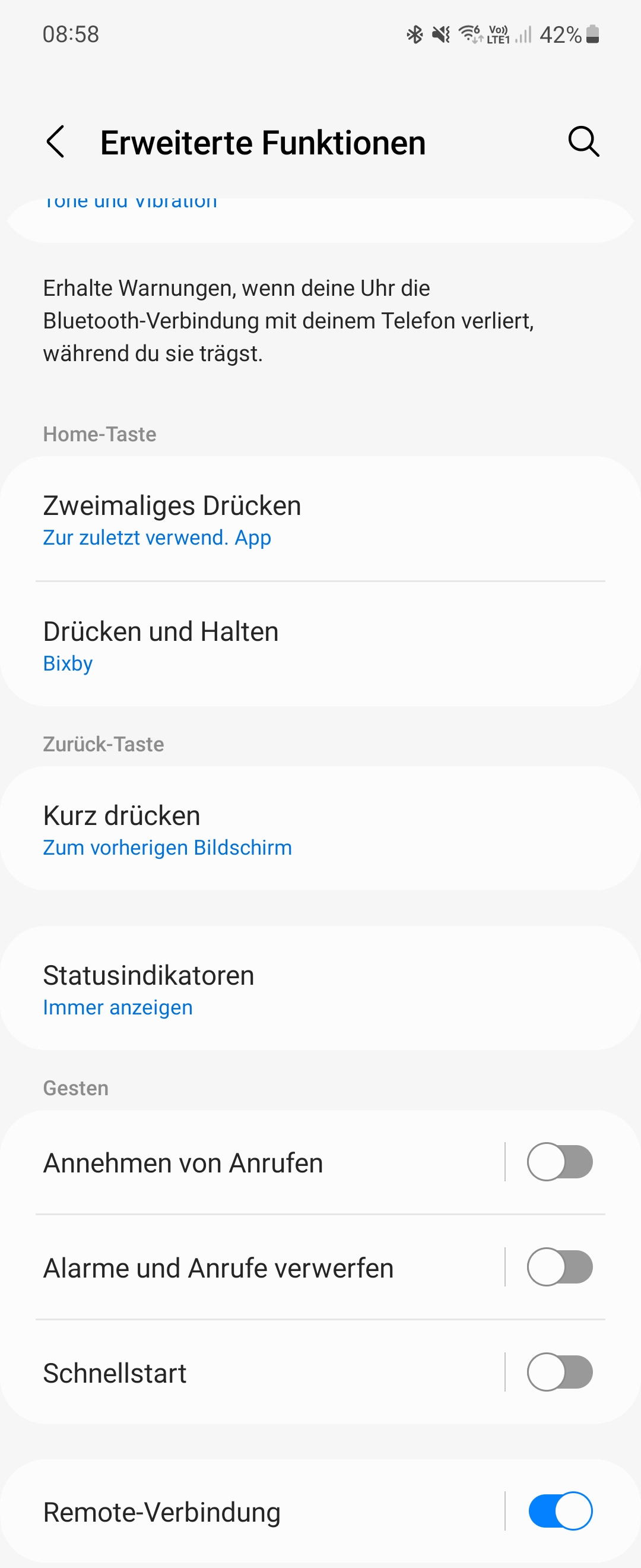
Via Smartphone
- Öffne die Galaxy Wearable-App auf deinem Smartphone
- Tippe auf Uhreneinstellungen
- Wähle Erweiterte Funktionen aus
- Unter Home-Taste oder Zurück-Taste die gewünschte Funktion auswählen
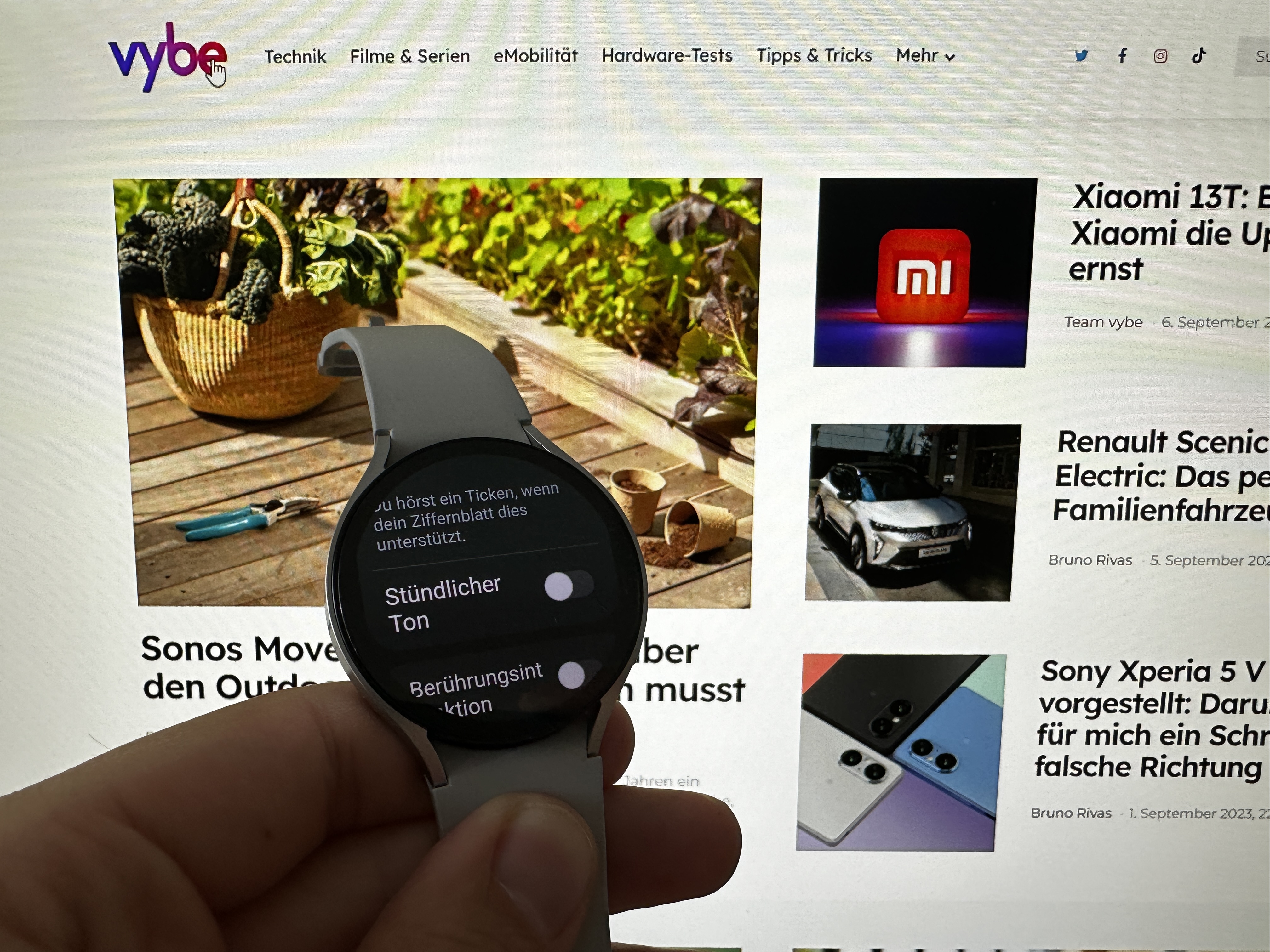
Stündlicher Ton aktivieren
Möchtest du zu jeder vollen Stunden akustisch informiert werden? Dann kannst du auf deiner Galaxy Watch 6 (classic) einfach das Stundensignal aktivieren. Das geht am einfachsten via Smartwatch. Und zwar so:
- Öffne die Einstellungen auf deiner Galaxy Watch 6
- Tippe auf Töne und Vibration
- Wische ganz nach unten bis Systemtöne
- Aktiviere nun dort Stündlicher Ton
Alternativ lässt sich unter Systemtöne auch das Ticken aktivieren, sofern das Zifferblatt diese Funktion unterstützt.
Benachrichtigungen verwalten
Möchtest du festlegen, welche Anwendungen berechtigt sind, dir Benachrichtigungen auf deiner Smartwatch zu senden? Dann empfehle ich dir, die folgenden Schritte zu befolgen:
- Öffne die Galaxy Wearable-App auf deinem Smartphone
- Tippe auf Uhreneinstellungen
- Wähle aus dem Menü Benachrichtigungen aus
- Mittels Schiebregler lässt sich bestimmen, welche Apps Benachrichtigungen senden dürfen
Zusätzlich kannst du wählen, ob Benachrichtigungen angezeigt werden sollen, wenn das Smartphone verwendet wird. Standardmässig ist diese Option inaktiv bzw. auf “Benachrichtigungen anzeigen, wenn das Telefon nicht verwendet wird” eingestellt.
Handschuhmodus aktivieren
Obwohl Handschuhe derzeit keine Rolle spielen, der nächste Winter naht. Damit die Galaxy Watch 6 auch während der kalten Jahreszeit mit Handschuhen problemlos bedient werden kann, besteht die Möglichkeit, die Berührungsempfindlichkeit nach Bedarf anzupassen.
Wenn diese Option aktiviert ist, reagiert der Bildschirm wesentlich sensibler, sodass die Smartwatch auch mit Handschuhen mühelos bedient werden kann.
- Öffne die Systemeinstellungen direkt auf der Smartwatch (Quick-Panel oder über Hauptmenü)
- Wähle im Menü Anzeige aus
- Fast ganz unten kann die Berührungsempfindlichkeit via Schiebregler aktiviert werden
Übrigens: Der Handschuhmodus kann auch über die Galaxy Wearable-App aktiviert werden. Gehe hier wie folgt vor: Uhreneinstellungen -> Anzeige -> Berührungsempfindlichkeit.
Wassersperre aktivieren
Die Galaxy Watch 6 (classic) verfügt über eine Wasserdichtigkeit, die es ermöglicht, sie bedenkenlos während des Schwimmens zu nutzen. Um sicherzustellen, dass die Smartwatch im Wasser keine unerwünschten Aktionen ausführt, bietet sie eine praktische Funktion namens “Wassersperre”. In diesem Modus wird der Touchscreen deaktiviert, um unbeabsichtigte Berührungen zu verhindern. Die Aktivierung des Wasserschutzes erfolgt am einfachsten über das Quick-Menü.
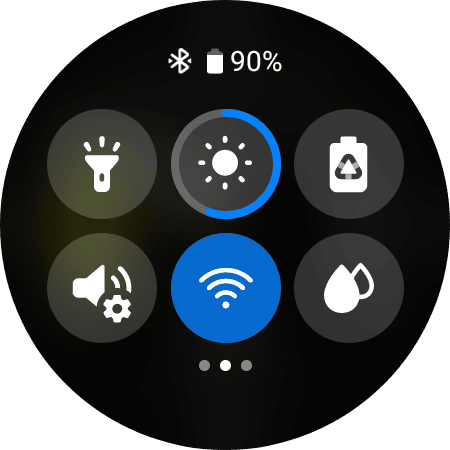
Das Quick-Menü erreichst du vom Zifferblatt aus via Wisch nach unten. Hier tippst du dann auf das Icon mit den Wassertropfen (s. Screenshot, unten rechts).
Schnarcherkennung
Die Samsung Galaxy Watch 6 (classic) bietet eine Schnarcherkennung, die standardmässig deaktiviert ist. Gehe wie folgt vor, um die Schnarcherkennung bei Bedarf zu aktivieren:
- Öffne die Galaxy Wearable-App auf deinem Smartphone
- Tippe auf Uhreneinstellungen und anschliessend auf “Samsung Health“
- Tippe auf Schnarcherkennung
- Wähle aus, ob die Schnarcherkennung immer aktiv oder nur einmalig für eine Schlafsitzung aktiv sein soll. Wähle zudem aus, ob die Schnarchgeräusche aufgezeichnet werden sollen
Automatische Workouterkennung
Die Galaxy Watch 6 (classic) verfügt, wie es bei einer intelligenten Uhr erwartet wird, über eine automatische Erkennung von sportlichen Aktivitäten. Diese Uhr ist in der Lage, diverse Workouts eigenständig zu identifizieren, darunter Joggen/Gehen, Nutzung des Ellipsentrainers, Rudertraining, Schwimmen und sogar dynamische Übungen.
Unsere Testergebnisse bestätigen, dass die automatische Erkennung im täglichen Gebrauch äusserst zuverlässig funktioniert.
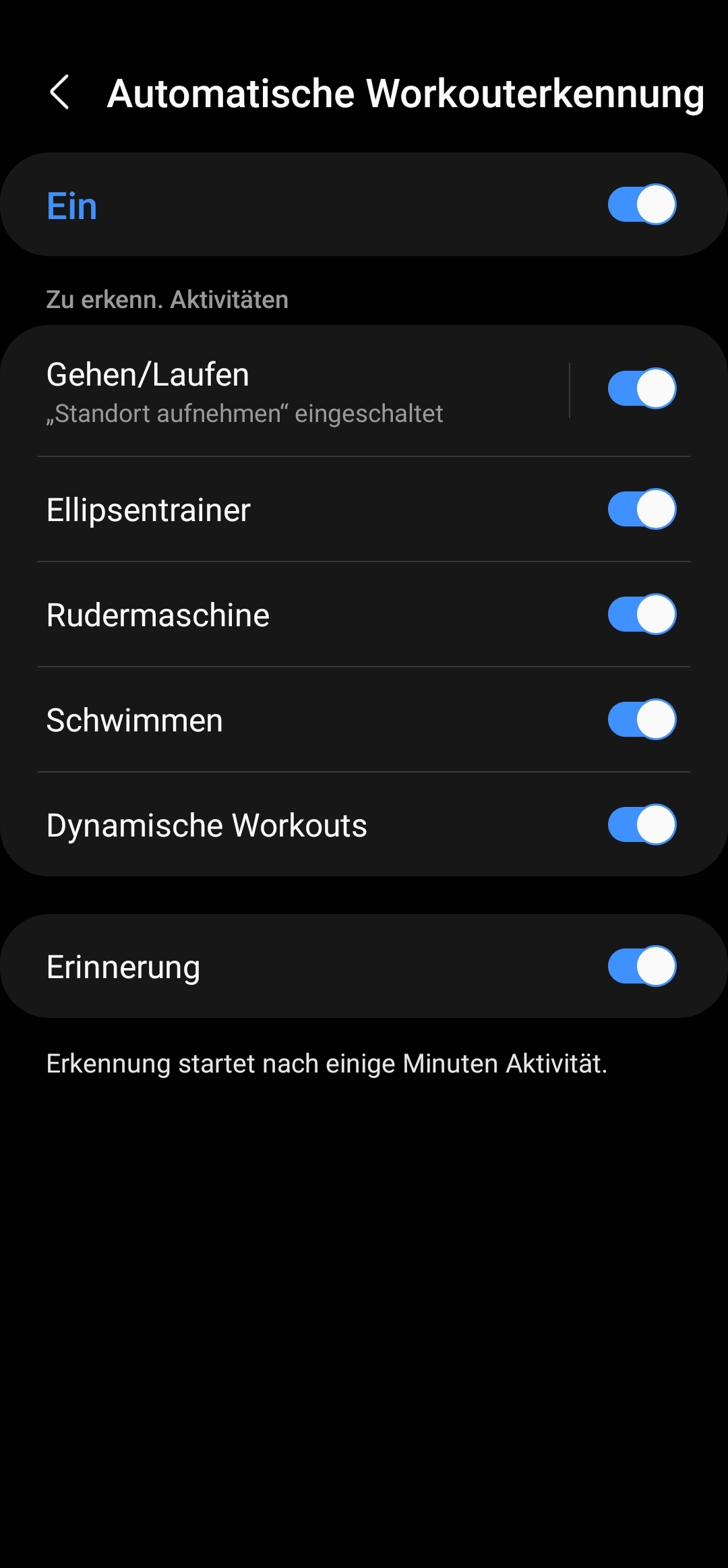
Sofern die automatische Workouterkennung bei euch nicht aktiv ist, geht wie folgt vor:
- Öffne die Galaxy Wearable-App auf deinem Smartphone und tippe auf Uhreneinstellungen
- Wähle Samsung Health aus dem Menü aus
- Unter Automatische Workouterkennung lässt sich definieren, welche Aktivitäten automatisch erkannt werden sollen
Erkennung von schweren Stürzen
Die Galaxy Watch 6 (classic) verfügt über die Fähigkeit, schwerwiegende Sturzereignisse zu identifizieren und automatisch eine Notfallmeldung zusammen mit deinem aktuellen Standort an eine vorher festgelegte Kontaktperson zu senden.
Wenn die Uhr einen Sturz erkennt, erhältst du innerhalb von 60 Sekunden eine Benachrichtigung in Form eines Pop-up-Fensters sowie akustischer und vibrationsbasierter Signale. Während dieser Zeitspanne besteht die Möglichkeit, den Alarm oder die Notfallmeldung abzubrechen.
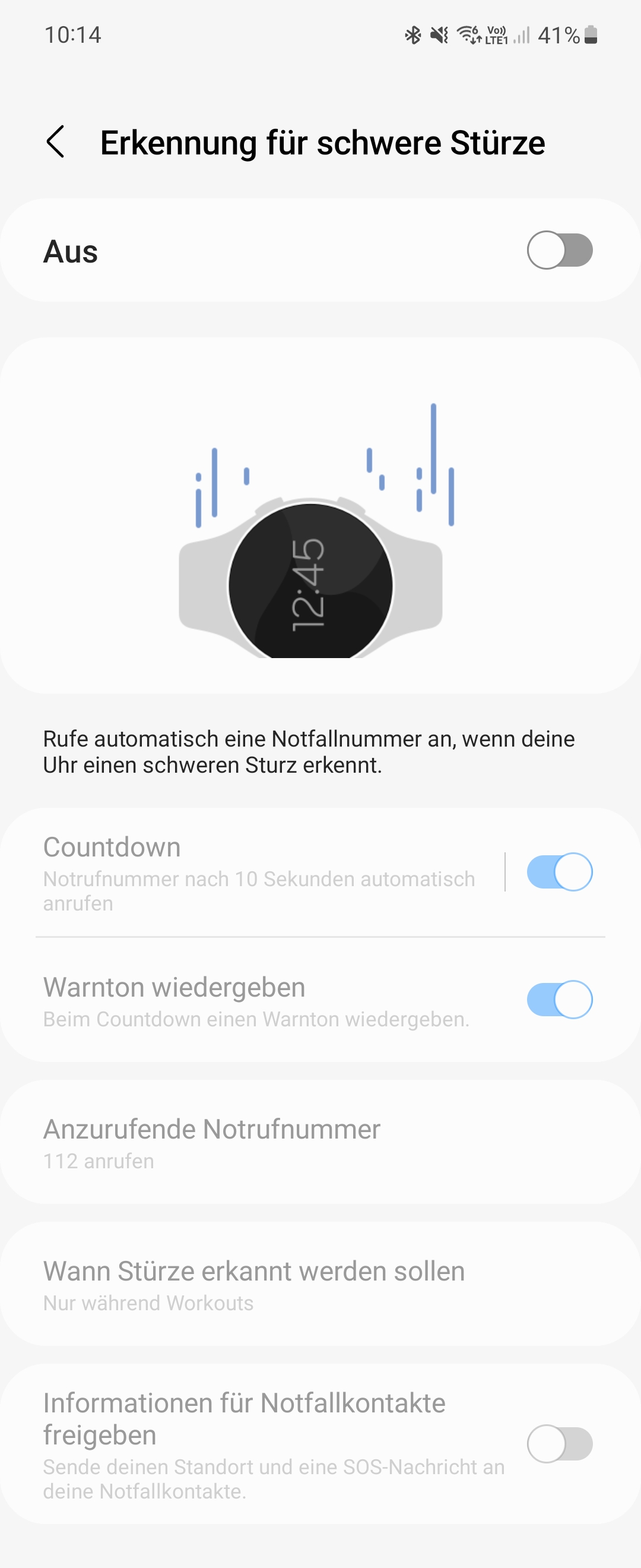
Die Erkennung lässt sich wie folgt aktivieren:
- Öffne die Galaxy Wearable-App auf dem Smartphone und tippe auf die Uhreneinstellungen
- Wähle den Menüpunkt Sicherheit und Notfall aus
- Tippe auf Erkennung für schwere Stürze
- Schalte die Funktion mittels Schiebregler aktiv und wähle aus, wann Stürze erkannt werden sollen (Immer, bei körperlicher Aktivität oder nur während Workouts)






